Полное руководство по анимированному GIF и тому, как воспроизводить / конвертировать / создавать GIF
По сравнению со статическими изображениями, GIF-файлы могут передавать больше информации и лучше выражать ваши эмоции и значения. Недавно он стал одним из инструментов по умолчанию, наряду с мемами, веб-юмором и вирусными видео. Вы можете получить доступ к различным файлам GIF в различных социальных приложениях и в Интернете. Вопрос в том, что такое гифка?
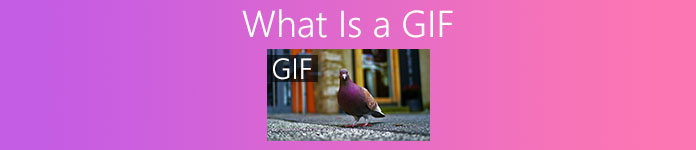
В этом посте вы можете подробно познакомиться с анимированный гифка. Вы можете узнать, что такое GIF, как воспроизводить файлы GIF и как создавать GIF из видео или изображений.
Часть 1. Что такое GIF
GIF, что означает Формат обмена графикой, это формат файла, который поддерживает как статические, так и анимированные изображения. Фактически, анимированный GIF - это один из видов старого формата файлов изображений. Он был разработан командой поставщика онлайн-услуг CompuServe 15 июня 1987 года.
Когда-то GIF был стандартом для 8-битных цветных изображений в Интернете. Он поддерживает до 8 бит на пиксель для каждого изображения. GIF позволяет одному файлу изображения ссылаться на свою палитру, содержащую до 256 различных цветов, которые выбираются из 24-битного цветового пространства RGB.
В качестве формата растрового изображения GIF может объединять несколько изображений или кадров в один файл. Все изображения в формате GIF отображаются последовательно с различной частотой кадров для создания коротких анимаций небольшого размера.
Анимированный GIF сжимается с использованием технологии сжатия данных без потерь Лемпеля – Зива – Велча (LZW). Он может уменьшить размер файла без ухудшения визуального качества. Из-за несжатого фактора GIF-файлы часто имеют большой размер. Более того, GIF не поддерживает полупрозрачность.
GIF менее подходит для воспроизведения цветных фотографий и других изображений с цветовыми градиентами. Но его можно использовать для более простых изображений, таких как графика или логотипы со сплошными цветными областями. GIF-файлы представляют собой серию изображений или видео без звука, которые непрерывно повторяются. Для воспроизведения не требуется никаких операций.
Какая цель GIF
В наши дни GIF-файлы довольно популярны в социальных сетях, приложениях для обмена мгновенными сообщениями и блогах. Они всегда занимательны и смешнее, чем настоящие слова.
Цель GIF - лучше выразить действия, эмоции и реакции. Как упоминалось выше, GIF подходит для сплошной графики с ограниченным количеством цветов. Так что они могут хорошо подходить для логотипов. GIF можно использовать, чтобы показать бренд или личность компании.
GIF-файлы также можно использовать для хранения данных спрайтов с низким содержанием цвета. Кроме того, его можно использовать для создания небольших анимаций и видеоклипов с низким разрешением. Вы должны знать, что GIF-файлы нельзя использовать для фотографий.
GIF - хороший выбор для поощрения взаимодействия в социальных приложениях, установления связи между клиентом и клиентом по электронной почте, создания визуальных обучающих видео и многого другого.
Часть 2. GIF Player - Как воспроизводить файлы GIF
Формат GIF может поддерживаться многими часто используемыми проигрывателями, включая Windows Media Player на ПК с Windows и QuickTime Player на Mac. Более того, GIF-файлы можно напрямую просматривать в социальных приложениях. Кроме того, вы можете легко открывать анимированные файлы GIF с помощью некоторых популярных программ просмотра фотографий. Чтобы воспроизвести GIF на компьютере, вы также можете щелкнуть по нему правой кнопкой мыши и выбрать веб-браузер, например Chrome, IE или Safari, для воспроизведения GIF.
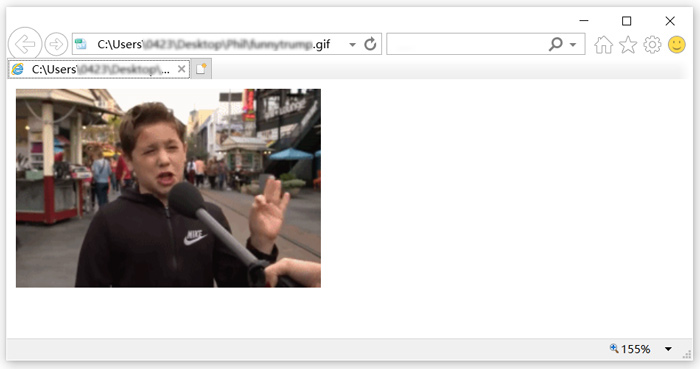
FVC бесплатный видеоплеер - это бесплатный инструмент для воспроизведения файлов мультимедиа, который может воспроизводить любые файлы GIF как на ПК с Windows 10/8/7, так и на Mac. Если вы ищете стороннего GIF-плеер, вы можете попробовать. Это больше, чем просто бесплатный проигрыватель GIF, он поддерживает множество видео- и аудиоформатов, включая MP4, MOV, M4V, AVI, FLV, WMV, VOB и MP3, AAC, M4A, WAV, FLAC и т. Д. Проверять 5 лучших GIF-плееров для компьютеров Android и iPhone.
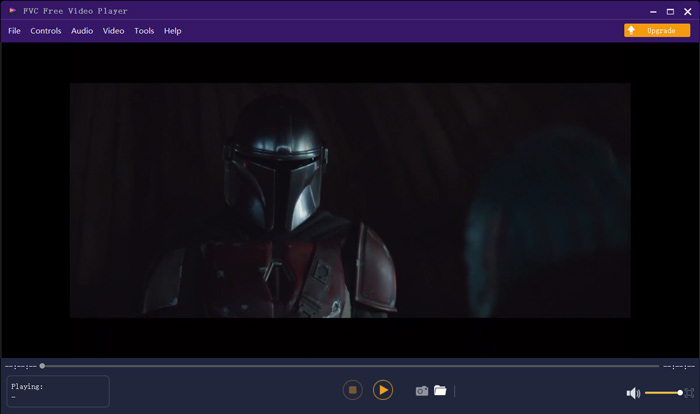
Часть 3. GIF Maker - как создавать файлы GIF с видео и изображениями
Есть 2 распространенных способа создания собственных GIF-файлов. Вы можете создавать GIF из файлов изображений или видеоклипов. В этой части вы познакомитесь с двумя создателями GIF для этого.
Конвертировать видео в GIF
Чтобы конвертировать видео в анимированные GIF, вы можете положиться на популярные Бесплатное видео в GIF Maker. Он имеет возможность конвертировать видео в любой популярный формат. Например, вы можете конвертировать MP4, MOV, AVI, M4V, WMV и FLV в GIF с высоким качеством.
Скачать бесплатноДля Windows 7 или новееБезопасная загрузка
Скачать бесплатноДля MacOS 10.7 или новееБезопасная загрузка
Шаг 1. Бесплатно загрузите, установите и запустите это Бесплатное видео в GIF Maker на свой компьютер. Нажмите Больше продуктов слева, чтобы отобразить дополнительные инструменты редактирования. Найдите Конвертер видео в GIF и бесплатно установите его.
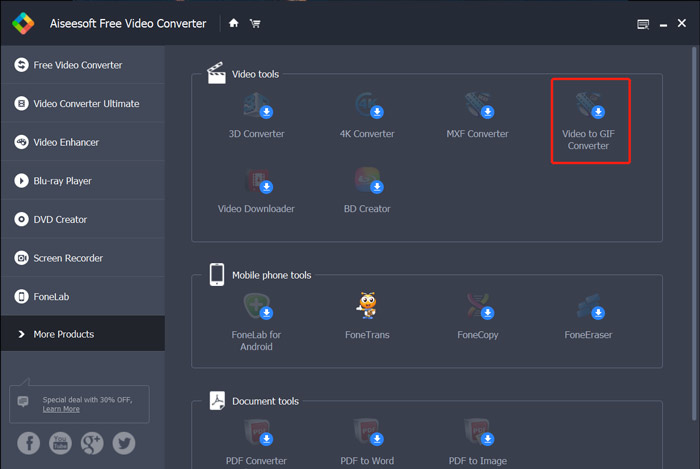
Шаг 2. Теперь вы можете видеть, что конвертер видео в GIF появляется на экране. Нажмите Добавить файл чтобы импортировать видео, которое вы хотите преобразовать в GIF.
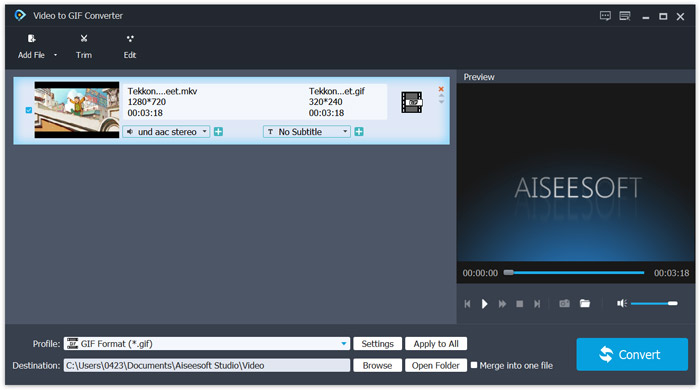
Шаг 3. Вы можете нажать Настройки кнопка рядом с Профиль для настройки различных параметров вывода GIF. Например, вам разрешено настраивать разрешение, битрейт, кодировщик, частоту кадров и многое другое. Щелкните значок в порядке кнопку, чтобы сохранить изменения.
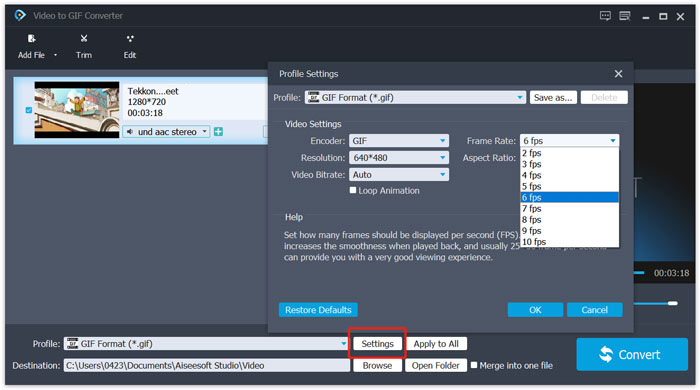
Шаг 4. Теперь вы вернетесь в главное окно. Здесь вы можете нажать на Перерабатывать кнопку, чтобы начать создание GIF.
Создавайте гифки с картинками
Если у вас много файлов изображений и вы хотите объединить их в один файл GIF, вы можете попробовать бесплатный онлайн-конструктор GIF, Создатель анимированных GIF-изображений Imgflip. Он позволяет вам превращать фотографии в любом популярном формате изображений, таком как JPG и PNG, в GIF.
Шаг 1. Откройте свои веб-браузеры, такие как IE, Chrome, Safari или Firefox, и перейдите на этот сайт Animated GIF Maker. Как видите, он также позволяет конвертировать видео в GIF онлайн бесплатно.
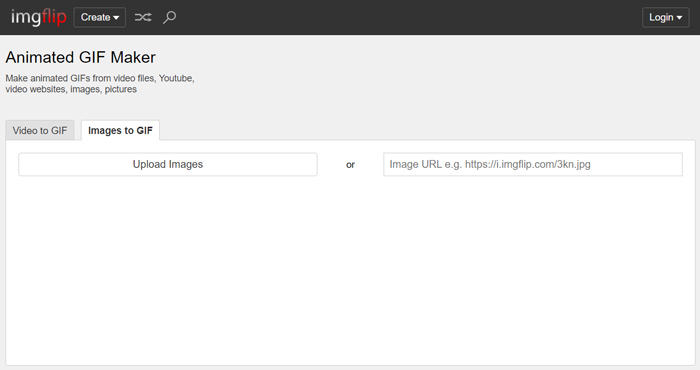
Шаг 2. выберите Изображения в GIF а затем щелкните загрузить изображения для загрузки файлов изображений. Здесь вы также можете добавлять изображения через URL. После этого вам предлагается множество вариантов настройки выходного файла GIF.
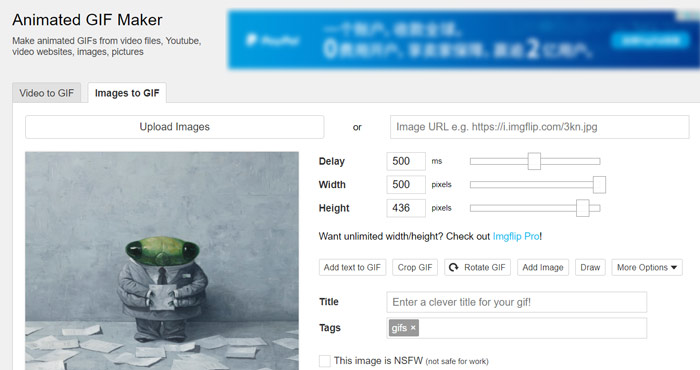
Шаг 3. После всех этих операций вы можете нажать кнопку «Создать GIF», чтобы создать GIF из этих изображений.
Часть 4. Часто задаваемые вопросы о том, что такое GIF
Вопрос 1. Как сохранить гифки на телефонах iPhone и Android?
Вы можете легко получить доступ к различным GIF-файлам на своем портативном устройстве iOS и Android. Когда вы видите файл GIF в каком-либо социальном приложении, вы можете нажать и удерживать его, пока не появится запрос на загрузку / сохранение. Затем вы можете просто нажать кнопку «Сохранить», чтобы сохранить его в папке «Фотопленка» или в приложении «Фотографии».
Вопрос 2. Может ли VLC Media Player воспроизводить файлы GIF?
Нет. VLC Media Player не поддерживает воспроизведение GIF. Когда вы загружаете файл GIF в VLC, он может открыть его только как статическое изображение.
Вопрос 3. Как долго могут храниться GIF-файлы?
С таким количеством приложений для создания GIF, предлагаемых на рынке, вы можете легко создавать большие файлы GIF сколь угодно долго, особенно при преобразовании видео в GIF. Но во многих социальных приложениях и онлайн-сайтах загрузка или отправка GIF ограничена определенным временем, например 15 секундами. Между тем, есть также некоторые ограничения на размер файла GIF. Вам предлагается отправить файл GIF размером менее 10 МБ.
Вывод
Что такое гифка? Надеюсь, после прочтения этого поста вы лучше поймете формат GIF и его использование. Вы можете получить подробное руководство о том, как воспроизводить и создавать GIF-файлы. Вы можете конвертировать видео в другие форматы, например AVI в GIF легко.



 Конвертер видео Ultimate
Конвертер видео Ultimate Запись экрана
Запись экрана



